Heim >Datenbank >MySQL-Tutorial >Beispielfreigabe für ein VMWare Linux MySQL 5.7.13-Installations- und Konfigurations-Tutorial
Beispielfreigabe für ein VMWare Linux MySQL 5.7.13-Installations- und Konfigurations-Tutorial
- 小云云Original
- 2018-01-13 16:43:331892Durchsuche
Dieser Artikel stellt hauptsächlich das VMWare Linux MySQL 5.7.13-Installations- und Konfigurations-Tutorial vor. Ich hoffe, dass es Ihnen helfen kann.
1. Grundlegende Umgebungsbeschreibung
Virtuelle Maschine: VMWare
Betriebssystem: Linux
Datenbankversion: MySQL 5.7.13 Community-Version (fragen Sie nicht, warum Sie nicht die Enterprise-Version installieren, denn die Enterprise-Version kostet Geld)
Hintergrund: Die virtuelle Maschine kann mit dem externen Netzwerk verbunden werden
2. Finden Sie heraus
Überprüfen Sie, ob MySQL unter Linux installiert wurde
① Starten Sie den Dienst mysqld start
Wenn er nicht installiert ist, werden Sie aufgefordert

Überprüfen Sie, ob der Dienst unter Linux vorhanden ist chkconfig --list mysqld
Wenn er nicht installiert ist, werden Sie
zum Verzeichnis aufgefordert ), geben Sie das /tools-Verzeichnis ein 
# mkdir /tools # cd /tools
4. Laden Sie MySQL 5.7.13 herunter
#wget http://cdn.mysql.com/archives/mysql-5.7/mysql-5.7.13-linux-glibc2.5-x86_64.tar.gz
5. Entpacken 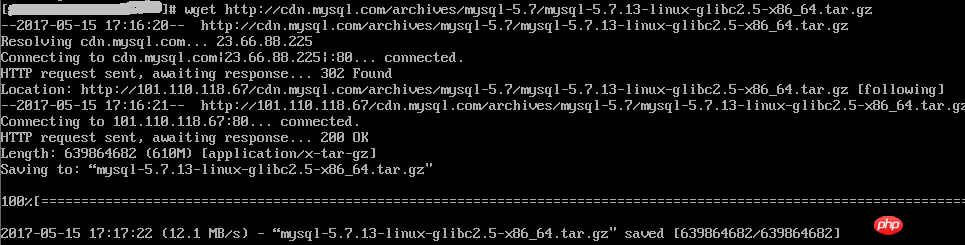
# tar -xzf mysql-5.7.13-linux-glibc2.5-x86_64.tar.gz
6. Erstellen Sie das Verzeichnis /data/mysql (das Installationsverzeichnis) 
7. Neue MySQL-Benutzer, -Gruppen und -Verzeichnisse erstellen
# cd / # mkdir data # cd /data # mkdir mysql
# groupadd mysql # useradd -r -s /sbin/nologin -g mysql mysql -d /tools/mysql-5.7.13-linux-glibc2.5-x86_64
8 Verzeichnis und Berechtigungen erteilen 
#cd/tools/mysql-5.7.13-linux-glibc2.5-x86_64 #pwd #chown –R mysql . #chgrp –R mysql . #chown -R mysql /data/mysqlWenn die Schritte 6-8 nicht ausgeführt werden, wird ein Fehler gemeldet: bin / mysqld: keine solche Datei oder kein solches Verzeichnis
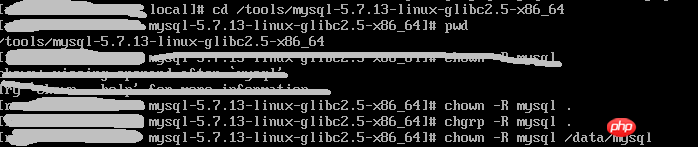
# bin/mysqld --initialize --user=mysql --basedir=/tools/mysql-5.7.13-linux-glibc2.5-x86_64 --datadir=/data/mysqlBeachten Sie, dass Sie sich das temporäre Passwort im roten Feld merken, Sie werden es später verwenden

#bin/mysql_ssl_rsa_setup --datadir=/data/mysql
10. Ändern die Konfigurationsdatei 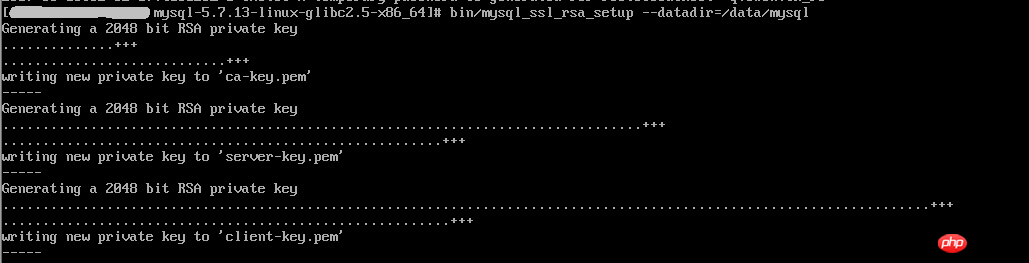
# cd support-files

# cp my-default.cnf /etc/my.cnf # cp mysql.server /etc/init.d/mysql

Ändern Sie den folgenden Inhalt:
# vim /etc/init.d/mysql
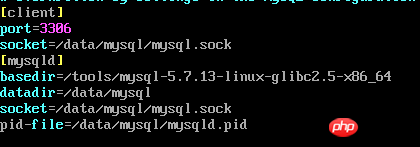
Ändern Sie den Folgender Inhalt:
# vim /etc/my.cnf

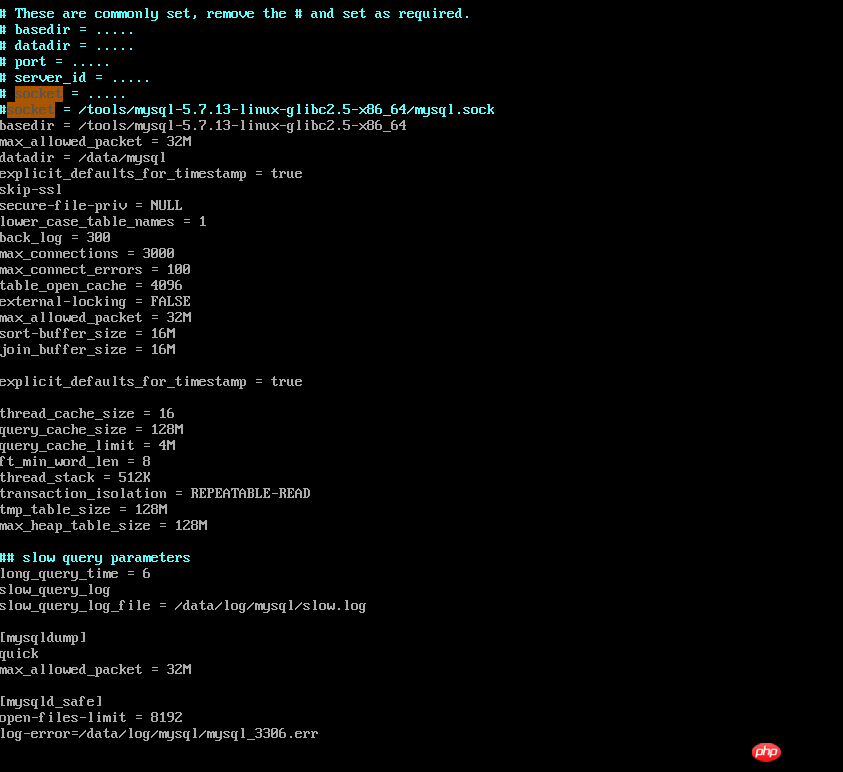
Überprüfen Sie, ob der in der my.cnf-Konfigurationsdatei verwendete Pfad vorhanden ist, erstellen Sie ihn bitte selbst
# bin/mysqld_safe --user=mysql &

--Geben Sie das in Schritt 9 generierte temporäre Passwort ein
bin/mysql --user=root –p
12. Root-Passwort ändern
mysql> set password=password('123456'); --输入新密码
13 , Berechtigungen erteilen 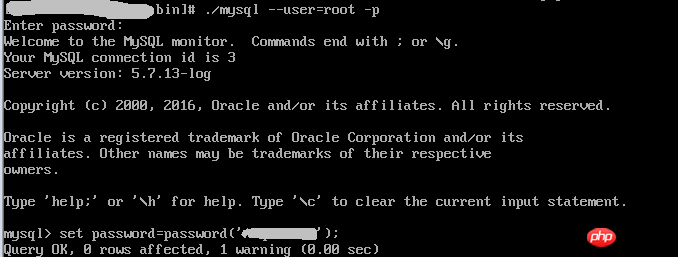
mysql> grant all privileges on *.* to 'root'@'%' identified by '123456'; mysql> flush privileges;
14. Ergebnisse prüfen 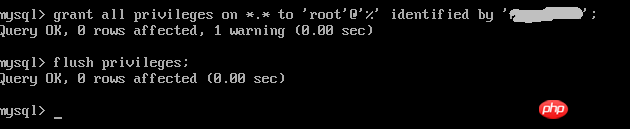
mysql> use mysql; mysql> select host,user from user; mysql> exit;
15. Systempfad hinzufügen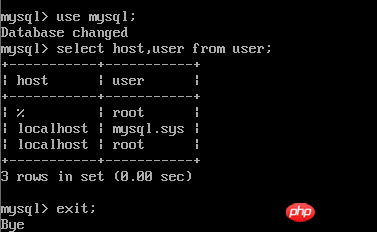
Hinzufügen:
export PATH=/usr/local/mysql/bin:$PATH
# vim /etc/profile

16. MySQL so konfigurieren, dass es automatisch startet
# source /etc/profile
# chmod 755 /etc/init.d/mysql # chkconfig --add mysql # chkconfig --level 345 mysql on

以上配置大部分参考:mysql 5.7.13 安装配置方法图文教程
相关推荐:
mysql 5.7.13 winx64安装配置方法图文教程_MySQL
MySQL5.7.03更换至MySQL 5.7.17的过程及问题解决
Das obige ist der detaillierte Inhalt vonBeispielfreigabe für ein VMWare Linux MySQL 5.7.13-Installations- und Konfigurations-Tutorial. Für weitere Informationen folgen Sie bitte anderen verwandten Artikeln auf der PHP chinesischen Website!

